发布时间:2025-04-29 10: 00: 00
品牌型号:惠普 Laptop15
软件版本:Microsoft 365
系统:Windows 10
有时候在制作PPT时,涉及到与地理、位置有关的主题内容时,我们需要在幻灯片中插入地图元素,然而很多小伙伴却不知道该如何创建地图图标,下面我来为大家分享一下Office Plus PPT地图怎么画,Office Plus怎么设置动态数据PPT的具体操作,帮助各位轻松解决PPT中地图素材难题。
一、Office Plus PPT地图怎么画
在PPT展示中,一份精美的地图能瞬间提升内容的专业性和吸引力,让数据和信息呈现更有说服力,下面带大家了解一下PPT中的地图怎么画。
1、打开PowerPoint,新建空白演示文稿进入操作界面,点击菜单栏中的【Office Plus】——【模板库】选项,进入Office Plus首页,这里汇集了丰富的PPT、Word、Excel模板,涵盖了工作、学习、汇报、营销等各种场合,选择合适的PPT模板,插入到界面中。

2、将模板插入到PPT后,再次打开Office Plus界面,在左侧栏中选择【插图】,在打开的的插图界面搜索框中输入:地图,Office Plus会根据我们的搜索词提供一系列相关的地图素材。

3、我们选择其中的一个地图图标插入到PPT中,鼠标选中图标右击,选择菜单中的【设置形状格式】,可以对地图图标的填充颜色、线条样式、阴影效果、三维格式以及尺寸大小等属性进行设置,如图3所示。

4、如果想重点突出地图上的某一区域,鼠标选中该区域,点击【颜色】选项,选择醒目的颜色来填充该区域;还可以调整轮廓的线条,选择【实线】线条,并设置线条的颜色、宽度,使该区域与其他区域形成视觉差异。

二、Office Plus怎么设置动态数据PPT
我们在PPT中经常会用图表来展示数据,通过设置动态数据,可以让图表随着输入内容的变化而变化,那该如何设置动态数据呢,以下是具体操作步骤。
1、打开PPT,选择要添加动态内容的幻灯片,点击工具栏中的【插入】,选择【对象】按钮,打开插入对象对话框。

2、在插入对象面板中,选择【由文件创建】选项,点击【浏览】选择要链接的Excel文件,并勾选链接复选框,这样会将文件插入到演示文稿中,如果后续Excel表格的数据更新,PPT中的相关内容也会自动更新。

3、双击PPT中插入的数据表,会自动弹出与之相关联的Excel编辑界面。在Excel中调整表格的格式以及字号大小、字体颜色、字体样式等,PPT中的数据会立即根据这些调整发生更新。

4、完成上述设置后,接下来要进行文件导出操作,Office Plus支持将PPT导出图片、PDF格式,在导出时可以设置导出的页数,在【导出选项】处设置导出的页码(如下图所示)即可灵活设置输出的页面范围。

5、除此之外,Office Plus还有自定义添加水印功能,点击水印设置处的【编辑水印】功能,打开编辑水印面板,设置水印的文字内容、字号大小、水印颜色以及布局、方向等等,设置完成后,点击【开始导出】按钮,就可以快速将PPT导出为设置的PDF格式了。

以上就是今天关于Office Plus PPT地图怎么画,Office Plus怎么设置动态数据PPT的全部内容分享。本文通过Office Plus为大家介绍了如何添加地图、修改地图格式以及设置动态数据的方法。在工作中,如果大家需要在PPT中绘制地图或者设置动态数据的时候,可以参考这些方法,能帮你高效地完成PPT制作。
作者:阿来
展开阅读全文
︾
读者也喜欢这些内容:
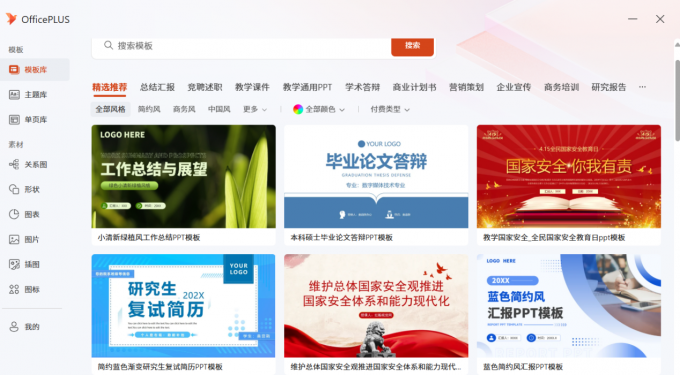
Office Plus能放映PPT吗 Office Plus如何设置PPT放映模式
Office Plus是微软官方出品的一款PPT智能助手,提供了海量的PPT模板资源,能够帮我们轻松制作出PPT文档,在进行工作汇报时,我们需要将做好的PPT进行放映展示,那么Office Plus能放映PPT吗,Office Plus如何设置PPT放映模式,下面我们带着这些疑问展开本期内容探讨。...
阅读全文 >

Excel表格斜线一分为二怎么弄 Excel表格斜线怎么添加文字
在使用Excel制作表格时,经常会遇到需要在单元格中添加斜线,将其一分为二的情况,但很多朋友不知道这该怎么弄,其实操作并不复杂,掌握正确的步骤,几分钟就能搞定。下面就为大家详细介绍Excel表格斜线一分为二怎么弄,Excel表格斜线怎么添加文字的操作方法。...
阅读全文 >

OfficePLUS 如何激活兑换会员?
OfficePLUS 是微软提供的一个在线模板库,提供了丰富的高质量模板资源,包括PPT、Word和Excel模板。OfficePLUS购买后如何兑换会员激活呢?跟着步骤来操作吧!...
阅读全文 >

Office Plus PPT怎么添加音效 Office Plus PPT音画怎么设置同步
在制作PPT时,我们使用最多的是文字或者图片形式,很少有人会在PPT中添加音频或者视频。其实要是能充分利用音频、视频等素材,可以极大提升演示文稿的吸引力,所以接下来这篇文章就向大家介绍Office Plus PPT怎么添加音效,Office Plus PPT音画怎么设置同步的方法。...
阅读全文 >